Lo step Think apre una chat interattiva nella quale potrai impostare la lingua dall’agente AI direttamente in piattaforma in autonomia.
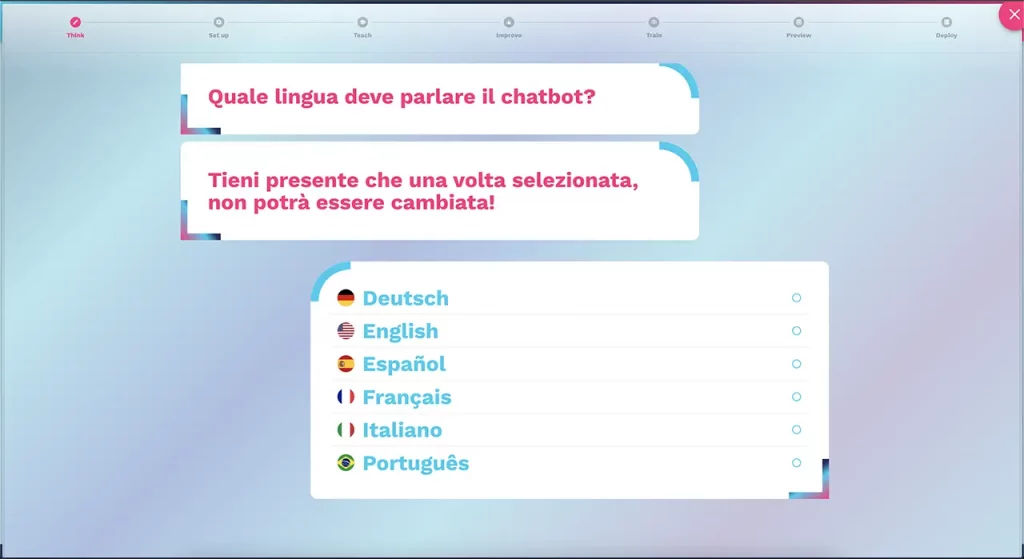
Selezionando la lingua parlata dal chatbot potrai spostarti nell’area successiva per l’espansione della knowledge base:
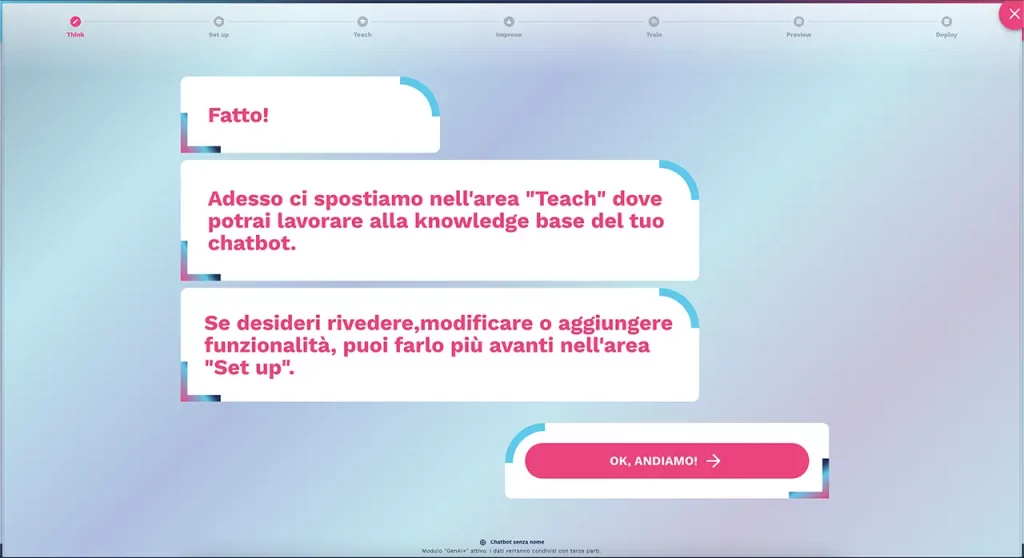
Far parlare un AI agent in una sola lingua invece di renderlo multi-lingua ha diverse ragioni strategiche e tecniche, soprattutto per le aziende che vogliono offrire un’esperienza utente efficace. Ecco perché:
Perché impostare la lingua dall’agente AI in modo specifico è la scelta migliore
Quando si decide di impostare la lingua dall’agente AI, è fondamentale scegliere una sola lingua invece di creare un bot multilingua. Questa strategia garantisce una comunicazione più efficace, evitando problemi di qualità e coerenza.
1. Migliore qualità della conversazione
Un AI agent progettato per una lingua specifica offre risposte più precise e naturali. Al contrario, un bot multilingua rischia di confondersi tra idiomi diversi, riducendo la qualità delle interazioni.
2. Esperienza utente personalizzata
Quando si imposta la lingua dell’agente AI in modo mirato, si possono includere riferimenti culturali e abitudini linguistiche specifiche. Questo migliora l’esperienza dell’utente e rende il bot più efficace nel comprendere domande e fornire risposte pertinenti.
3. Gestione più semplice dei dati e dell’addestramento
Ogni lingua richiede un dataset di addestramento dedicato. Un AI agent multilingua aumenta la complessità e il rischio di errori di interpretazione, mentre un bot monolingua può essere ottimizzato in modo più mirato e performante.
4. Evitare confusioni e incomprensioni
Se un agente AI cambia lingua in modo dinamico, potrebbe interpretare male il contesto dell’utente, causando errori nelle risposte. Impostare la lingua dall’agente AI in modo fisso previene questi problemi e garantisce una comunicazione più fluida.
5. SEO e posizionamento del brand
Un AI agent ottimizzato per una sola lingua è più efficace in ottica SEO, perché può essere adattato a parole chiave, toni e strategie di comunicazione specifiche per quel mercato. Un bot multilingua rischia di disperdere l’identità del brand e di non performare bene in nessuna lingua.
6. Manutenzione e aggiornamenti semplificati
Gestire un bot multilingua significa dover testare e aggiornare ogni versione linguistica. Al contrario, impostare la lingua dell’agente AI su un’unica lingua permette di ottimizzare rapidamente le risposte senza moltiplicare il lavoro di aggiornamento.
Quando ha senso un bot multilingua?
Un AI agent multilingua può essere utile per aziende globali che offrono supporto in più paesi. Tuttavia, in questi casi è spesso più efficace creare bot separati per ogni lingua piuttosto che uno solo che gestisca tutto.
Impostare la lingua dall’agente AI su una sola lingua migliora la qualità della conversazione, facilita l’addestramento, ottimizza la SEO e semplifica la gestione. Le aziende che vogliono offrire un’esperienza utente eccellente dovrebbero preferire bot monolingua per garantire interazioni più efficaci e coerenti.
